Hur man får åtkomst till blockerade webbplatser på Android
Borta är de dagar då folk var tvungna att läsa många böcker och träffa olika människor för att få fullständig information om vad som helst. Nuförtiden är vi bara ett klick bort från allt. Men tänk om du går till att söka efter en webbplats för att samla in lite information och den webbplatsen är blockerad i ditt land? (what if, you go to search for a website to gather some information and that website is blocked in your country?)Du kanske har gått igenom något liknande åtminstone en gång i ditt liv och det skulle ha gjort dig frustrerad. Så om du vill komma åt blockerade webbplatser på Android kan vi hjälpa dig med detta. I den här guiden kommer vi att lära dig hur du kommer åt blockerade webbplatser på Android-telefoner(how to access blocked sites on Android phones) . Så låt oss börja!

Hur man får åtkomst till blockerade webbplatser på Android-enheter
(How to Access Blocked Sites on Android Devices
)
Varför blockeras webbplatser på din Android-enhet? (Why are sites blocked on your Android device?)De möjliga orsakerna till detta kan vara:
- Blockerad av dina föräldrar(Blocked by your parents) – Webbplatsen kan ha blockerats av dina föräldrar av restriktiva eller åldersrelaterade skäl.
- Blockerad av din högskola eller skola(Blocked by your college or school) – Om webbplatsen är blockerad på ditt institut har den blockerats av myndigheterna så att studenter inte blir distraherade under studierna.
- Blockerad av regeringen(Blocked by the Government) – Ibland(Sometimes) blockerar regeringen(Government) få webbplatser eftersom de inte vill att människor ska få tillgång till information, på grund av politiska eller ekonomiska skäl.
- Blockerad av din webbläsare(Blocked by your browser) – Vissa webbplatser eller innehåll blockeras av webbläsaren eftersom det strider mot webbläsarens användarvillkor.
Om du också står inför problemet med blockerade webbplatser, då är du på rätt plats. Du kan välja att avblockera blockerade webbplatser på Android- enheter med någon av metoderna som anges i den här artikeln.
Metod 1: Använd Tor Browser(Method 1: Using Tor Browser)
Tor Browser används för att surfa på webbplatser som är blockerade från dina vanliga webbläsare som Chrome och Firefox . Det kan också användas av användare för att dölja sin identitet, plats eller handlingar de utför på internet. Så här får du åtkomst till blockerade webbplatser på Android- telefoner med Tor:
1. Navigera till applådan(App Drawer) eller startskärmen(Home Screen) på din telefon.
2. Hitta och tryck på appen Play Butik(Play Store) , som visas.

3. Sök efter Tor i sökfältet (search) längst(bar) upp på skärmen och tryck på Installera,(Install, ) som avbildas på bilden nedan.
Obs:(Note:) Alternativt kan du ladda ner appen från Tors officiella webbplats(Tor Official Website) .

4. När den är installerad öppnar du appen och trycker på Anslut. (Connect. )Tor-webbläsaren öppnas.
5. Nu kommer du att se ett sökfält markerat Sök eller ange adress. (Search or enter address. )Skriv in webbplatsens namn(website name ) eller URL som du vill komma åt.

6. Tryck sedan på Enter- tangenten(key) på knappsatsen på din telefonskärm eller sökikonen(Search icon) i webbläsargränssnittet för att påbörja sökningen.
Obs: (Note:) Tor -webbläsaren fungerar långsammare än vanliga webbläsare som Google Chrome eller Internet Explorer . Så se till att du har bra internethastighet(good internet speed) för att använda den.
Metod 2: Använd proxywebbläsare(Method 2: Using Proxy Browser)
Detta är en välkänd metod för att komma åt blockerade webbplatser på Android- enheter. Det finns många proxy-webbläsare tillgängliga på internet. Dessa webbläsare fungerar precis som din vanliga webbläsare men med förbättrad integritet. Den bästa proxywebbläsaren, som rapporterats av många, är en proxy eller privat(Private) webbläsare.
1. Starta appen Google Play Butik(Google Play Store) , som tidigare.
2. Sök efter Private Browser-Proxy Browser i sökfältet som (bar)visas(search) överst på skärmen. Tryck sedan på Installera.(Install.)

3. Klicka på Optimal som visas nedan.

4. När du trycker på den får du inloggningsalternativ(Sign-in) . Logga in(Sign in ) med något av de fyra alternativen om du vill fortsätta använda det under en längre tid.
Obs: (Note: ) Alternativt kan du kringgå detta steg genom att trycka på Hoppa över.(Skip.)

5. Välj Google på nästa skärm och sök efter vilken webbplats(website) du vill ha. Den öppnas precis som den skulle göra på Google .

Läs också: (Also read:) 5 sätt att komma åt blockerade webbplatser på Android-telefon(5 Ways to Access Blocked Websites on Android Phone)
Metod 3: Använd gratis VPN-klient
(Method 3: Using Free VPN Client
)
Virtuellt privat nätverk(Virtual Private Network) , allmänt känt som VPN , används för att upprätthålla integriteten när du surfar på internet. Det är särskilt användbart när du använder en internetanslutning på offentliga platser som hotell(Hotels) , järnvägar(Railways) , högskolor, etc. och du inte vill att någon ska hålla reda på dina surfaktiviteter eller hacka dina lösenord. Det finns många betalda såväl som gratis VPN- alternativ som du kan använda för att komma åt blockerade webbplatser på Android- telefoner. Men du bör bara använda betrodda VPN- tjänster för att se till att din tjänsteleverantör inte heller spårar dina handlingar. Till exempel McAfee och Norton .
Tunnel Bear är en pålitlig VPN- app som är lätt att använda och extremt privat. Det ger också gratis data på 500 MB under en månad. Så det är en win-win! För att installera och använda Tunnel Bear , följ stegen nedan:
1. Navigera till Play Butik(Play Store) som gjort tidigare.
2. Sök efter Tunnel Bear och tryck på Installera(Install) , som illustreras nedan.

3. När du har startat appen anger du ditt e- post-ID(Email ID) och lösenord. (Password.)Tryck sedan på Skapa ett gratis konto(Create a free account) .
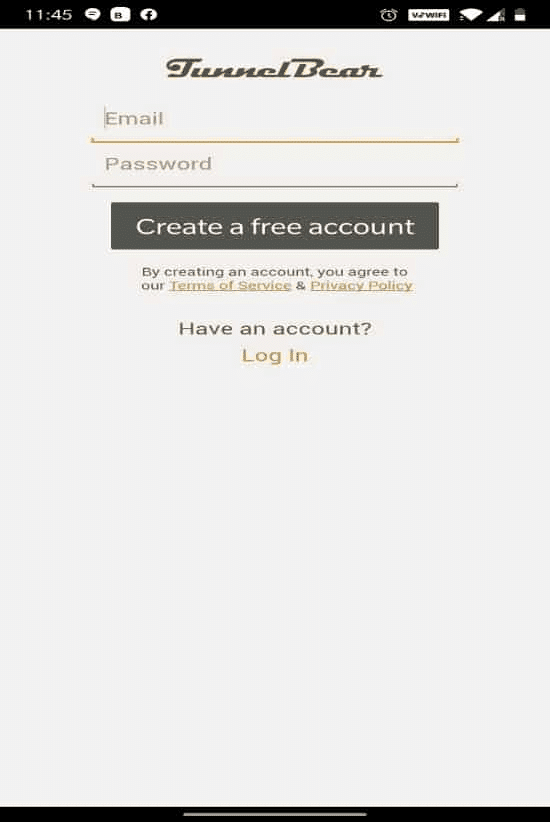
4. Du kommer att få en skärm som ber dig att verifiera din e-post(verify your email) .

5. Gå till din brevlåda(mailbox) och öppna posten du har fått från Tunnel Bear för verifiering. Klicka på Verifiera mitt konto( Verify my account) här.

6. Du kommer att omdirigeras till Tunnel Bears(Tunnel Bear) webbsida, där den kommer att visa Email Verified! meddelande, som avbildas nedan.

7. Gå tillbaka till Tunnel Bear-appen,( Tunnel Bear app, ) slå PÅ växeln(Toggle ON) och välj valfritt land(country ) från listan Välj ett land . (Select a country)Detta hjälper dig att dölja din verkliga plats och komma åt webbplatser som är blockerade från din ursprungliga plats.

8. Ge tillstånd för en anslutningsbegäran(Connection request) att hantera nätverket via en VPN - anslutning genom att trycka på OK .

9. Här(Hereon) kan du komma åt alla blockerade webbplatser med lätthet och integritet, från Colombia , som ett exempel.

Obs:(Note:) För att kontrollera om din telefon är ansluten till Tunnel Bear eller inte, svep(Swipe) ner skärmen. Den ska visa: Din enhet är ansluten till Tunnel Bear(Your device is connected with Tunnel Bear) , som markerats nedan.

Metod 4: Använd Cloudfare DNS för att komma åt blockerade webbplatser(Method 4: Using Cloudfare DNS to Access Blocked Sites)
Domain Name System , allmänt känt som DNS , är ett protokoll som översätter domännamn som amazon.com till IP-adresser i siffror som 189.121.22. En IP-adress är unik. Varje enhet har sin egen IP-adress, med hjälp av vilken du kan spåra någon eller så kan du spåras av dem. Således hjälper DNS också till att dölja din verkliga plats, upprätthålla integritet och driva blockerade webbplatser genom att ersätta din IP-adress. Det finns många DNS- leverantörer, men den mest använda är 1.1.1.1: Faster & Safer Internet - appen från Cloudflare . Följ stegen nedan för att installera den här appen och komma åt blockerade webbplatser på Android- smarttelefoner:
1. Öppna appen Google Play Butik(Google Play Store) som visas.

2. Sök efter 1.1.1.1 eller Cloudflare i sökfältet(search bar ) och tryck på Installera.(Install.)

3. Starta appen för att läsa information om WARP och tryck på Nästa(Next) .
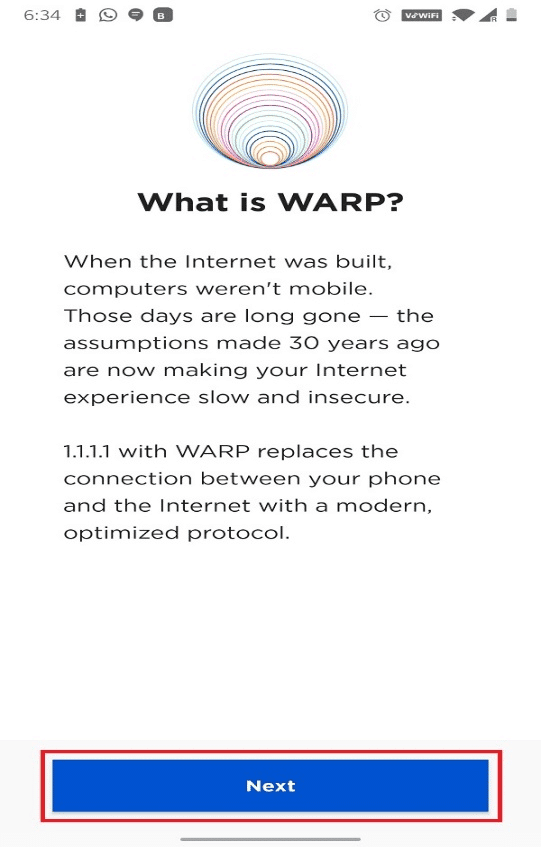
4. Klicka på Godkänn (Agree)på sidan (ommitment to Privacy)Vårt(Our) engagemang för integritet , enligt bilden.

5. Du kommer nu att ledas till huvudsidan för WARP. Slå på växeln här( Toggle ON) för att ansluta din Android-enhet till 1.1.1.1 .
(1.1.1.1.
)

6. På nästa skärm trycker du på Installera VPN-profil(Install VPN Profile) , som markerat.

7. Klicka på OK i popup-fönstret för anslutningsförfrågan(Connection request) .
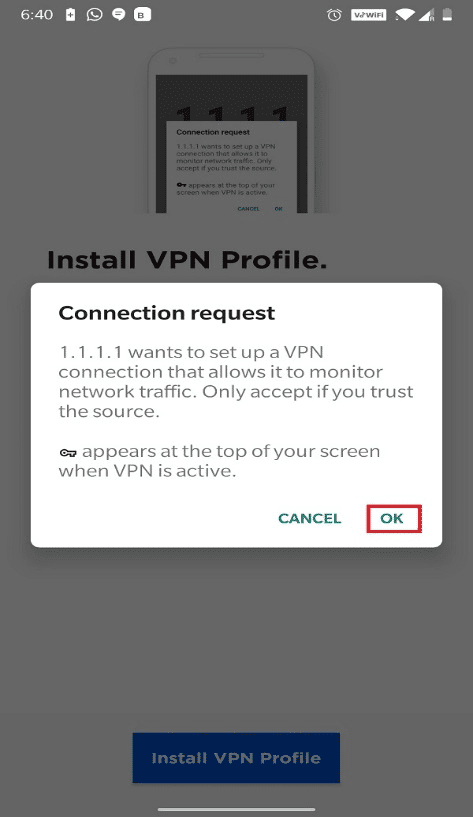
8. Ansluten. Ditt internet är privat(Connected. Your internet is private) meddelande kommer att visas. Du kan enkelt komma åt blockerade webbplatser härifrån och framåt.

Notera:(Note:) Precis som Tunnel Bear, svep ner(Swipe down) skärmen från toppen för att kontrollera om enheten är ansluten till det privata nätverket eller inte.

Läs också: (Also read:) Hur du döljer din IP-adress på Android(How to Hide Your IP Address on Android)
F. Hur kan jag komma åt blockerade webbplatser på Android utan VPN?(Q. How can I access blocked sites on Android without VPN?)
Ans. Du kan hänvisa till metod 1 och 2(Method 1 & 2) i den här artikeln för att lära dig hur du får åtkomst till blockerade webbplatser på Android utan VPN . Vi har förklarat hur du använder Tor och Proxy- webbläsare för att komma åt alla webbplatser som är blockerade i din plats, ditt land eller din region.
Rekommenderad(Recommended)
- Åtgärda Play Store DF-DFERH-01-fel(Fix Play Store DF-DFERH-01 Error)
- Fix Tyvärr har IMS-tjänsten stoppats(Fix Unfortunately IMS Service Has Stopped)
- Fixa League of Legends Frame Drops(Fix League of Legends Frame Drops)
- Hur man åtgärdar Chrome fortsätter att krascha(How to Fix Chrome Keeps Crashing)
I den här artikeln lärde du dig fyra metoder för att komma åt blockerade webbplatser på Android(access blocked sites on Android) . Alla dessa metoder är pålitliga och används ofta. Om du har några frågor eller förslag, skriv dem gärna i kommentarsfältet.
Related posts
Hur man får åtkomst till blockerade webbplatser i UAE
5 sätt att komma åt blockerade webbplatser på Android-telefon
15 bästa VPN för Google Chrome för att komma åt blockerade webbplatser
Hur man tillåter kameraåtkomst på Snapchat
Hur du avblockerar dig själv på WhatsApp när du är blockerad
9 sätt att fixa Twitter-videor som inte spelas
Hur man åtgärdar Android.Process.Media Has Stopped Error
9 sätt att fixa direktmeddelanden på Instagram som inte fungerar (DM:n fungerar inte)
Hur man tar bort ett virus från en Android-telefon (guide)
Så här visar du sparade WiFi-lösenord på Windows, macOS, iOS och Android
Hur kontrollerar jag om din telefon stöder 4G Volte?
Vad är dra och släpp? Hur man drar och släpper -
Vad är en QR-kod? Vad används QR-koder till? -
Hur man aktiverar blåljusfiltret på Android
6 sätt att slå på din telefon utan strömknapp (2022) - TechCult
Hur man får åtkomst till röstmeddelanden på Android-telefon
Hur man rensar cache på Android-telefon (och varför är det viktigt)
Hur man ändrar storlek på tangentbordet på Android-telefon
Hur man ansluter Micro-SD-kort till Galaxy S6
3 sätt att uppdatera Google Play Butik [Force Update]
